آموزش برقراری تماس تصویری واتس اپ در آیفون و آیپد
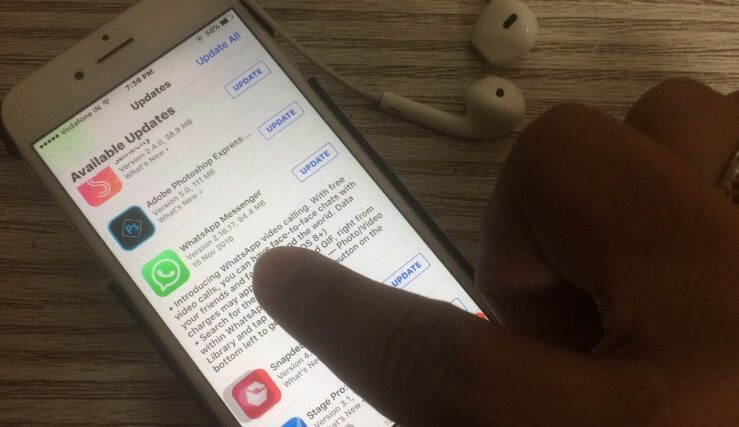
اگر از طرفداران برنامه پیام رسان واتس اپ یا همان واتس اپ هستید و آن را در آیفونتان نصب کردهاید، بهتر است این مقاله را دنبال کنید. به تازگی قابلیت برقراری تماس ویدیویی به برنامه واتس اپ اضافه شده و ما در این مقاله قصد داریم که به آموزش نحوه تماس تصویری واتس اپ در آیفون بپردازیم. با موبایل کمک همراه باشید.
مقدمهای در رابطه با تماس تصویری واتس اپ در آیفون
اپلیکیشن واتس اپ یکی از برنامههای پیام رسان محبوب کنونی موجود به شمار میرود. چند وقت پیش قابلیت برقراری تماس صوتی به این اپلیکیشن اضافه شد و به تازگی قابلیت تماس تصویری یا تماس ویدیویی هم به این برنامه پیام رسان اضافه شده است. واتس اپ در دی ماه سال 94 سرویس خود را کاملا رایگان کرد و این موضوع سبب شد که محبوبیت آن به شدت افزایش یابد. با اضافه شدن قابلیت برقراری تماس تصویری به واتس اپ بدون تردید میتوانیم بگوییم که این اپلیکیشن در حال حاضر یکی از 5 برنامه پیام رسان برتر موجود به شمار میرود.
بیشتر بخوانید: تعمیر موبایل
اپلیکیشن واتس اپ شامل نسخههای ویندوزی، اندرویدی و آی او اسی است. ما در این مقاله در رابطه با نسخه آی او اس این برنامه صحبت میکنیم و قصد داریم که به آموزش نحوه برقراری تماس تصویری واتس اپ در آیفونهای اپل بپردازیم. البته با استفاده از روش مشابه میتوانید در آیپدهای اپل هم به برقراری تماس تصویری واتس اپ بپردازید. چنانچه در رابطه با هر یک از مراحل شرح داده شده نیاز به توضیحات بیشتری داشتید، میتوانید از طریق شمارههای مجود با کارشناسان موبایل کمک تماس حاصل کنید و از آنها راهنمایی بخواهید. با موبایل کمک همراه باشید.
آموزش برقراری تماس تصویری واتس اپ در آیفون
برقراری تماس تصویری واتس اپ در آیفون به هیچ وجه امر پیچیدهای محسوب نمیشود. شما به راحتی میتوانید با نصب جدیدترین نسخه این اپلیکیشن پیام رسان در آیفون یا آیپدتان به برقراری تماس تصویری یا ویدیویی بپردازید. بنابراین در قدم اول با مراجعه به اپ استور (App Store) آیفون یا آیپدتان نسبت به آپدیت یا به روز رسانی برنامه واتس اپ اقدام کنید. (برای دانلود برنامه واتس اپ میتوانید از باکس دانلود که در پایین همین مطلب قرار گرفته است، استفاده نمایید). سپس برای برقراری تماس تصویری واتس اپ در آیفون مراحل زیر را به ترتیب طی کنید:
- برنامه واتس اپ را اجرا کنید.
- به پنجره مکالمه (Conversation) مخاطبی بروید که قصد دارید با او تماس ویدیویی داشته باشید.
- اگر در پنجره گفتگو با هر مخاطب به بخش فوقانی صفحه و سمت راست نگاهی داشته باشید، یک آیکون شبیه به دوربین فیلمبرداری را مشاهده خواهید کرد. به منظور برقراری تماس تصویری واتس اپ در آیفون یا آیپدتان کافیست که این آیکون دوربین را لمس کنید.
بیشتر بخوانید: تعمیر آیفون
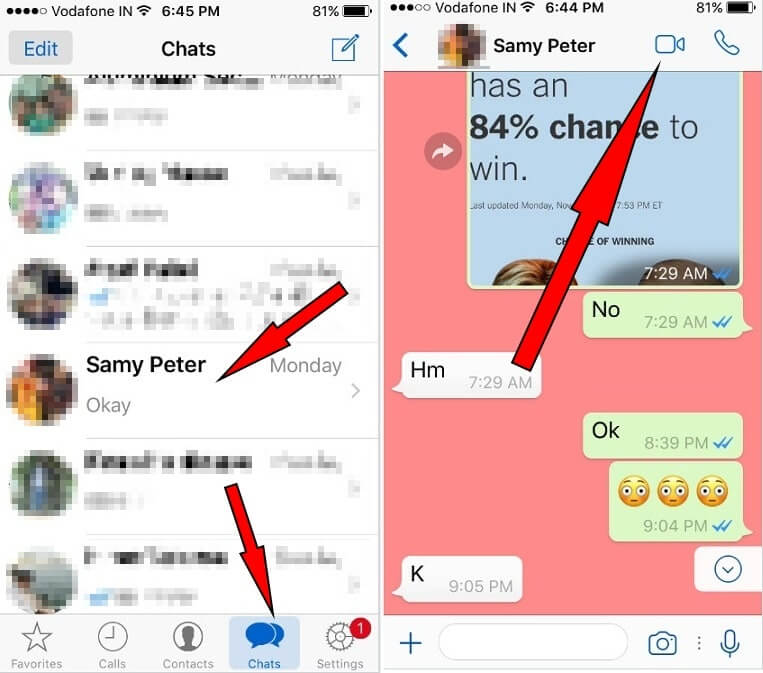
در حین انجام مکالمه ویدیویی از طریق برنامه واتس اپ میتوانید از دوربین اصلی یا سلفی گوشی خود استفاده کنید. سوییچ دوربین با انتخاب آیکون مربوط به آن در حین برقراری تماس تصویری امکانپذیر خواهد بود. همچنین در حین تماس تصویری در واتس اپ، میتوانید نسبت به ارسال پیام متنی هم اقدام کنید یا میکروفون دستگاه را غیر فعال نمایید.
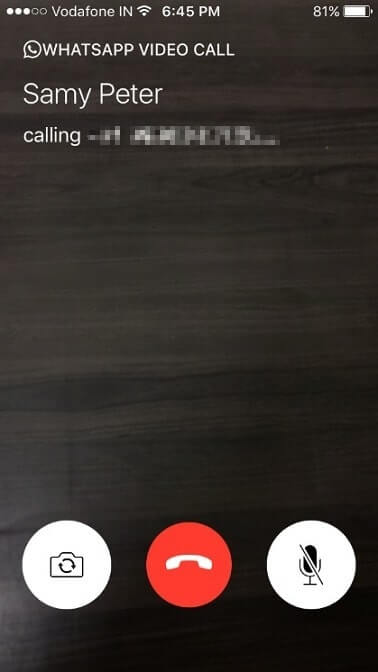
بنابراین همانگونه که مشاهده کردید با طی کردن مراحل ساده فوق میتوانید به برقراری تماس تصویری واتس اپ در آیفون بپردازید. دقت داشته باشید که با نصب یک برنامه واسط به نام Booyah قادر خواهید بود که از طریق واتس اپ به برقراری مکالمه تصویری گروهی هم بپردازید. به منظور کسب اطلاعات دقیقتر در رابطه با این موضوع، توصیه میکنیم که مقاله “آموزش برقراری مکالمه ویدیویی یا تماس تصویری در واتساپ” را مطالعه کنید.
بیشتر بخوانید: تعمیر گوشی سامسونگ
جمعبندی
همانطور که ملاحظه کردید در این مقاله به آموزش نحوه برقراری تماس تصویری واتس اپ در آیفون و آیپدهای اپل پرداختیم. مراحلی که باید بدین منظور طی شوند بسیار ساده هستند، با این حال اگر در رابطه با هر یک از مراحل شرح داده شده نیاز به توضیحات بیشتری داشتید، میتوانید از طریق شمارههای مجود با کارشناسان موبایل کمک تماس حاصل کنید و از آنها راهنمایی بخواهید.
بیشتر بخوانید:























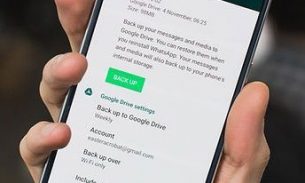


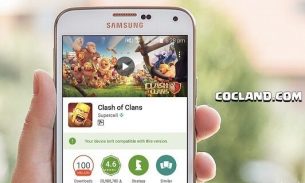
نظرات کاربران (0) ارسال نظر